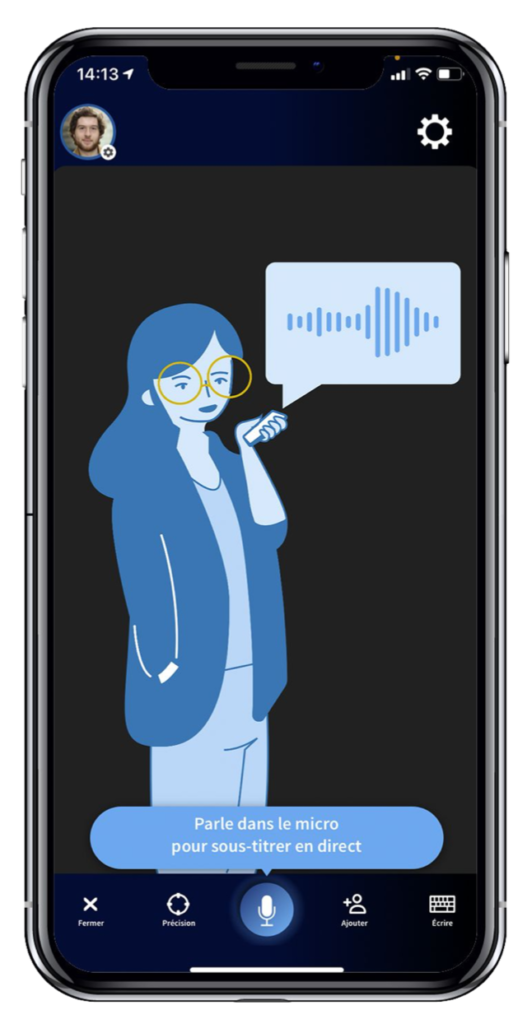
Catégorie : iOs
Être alerté d’un bruit spécifique grâce au paramètre « Reconnaissance des sons »
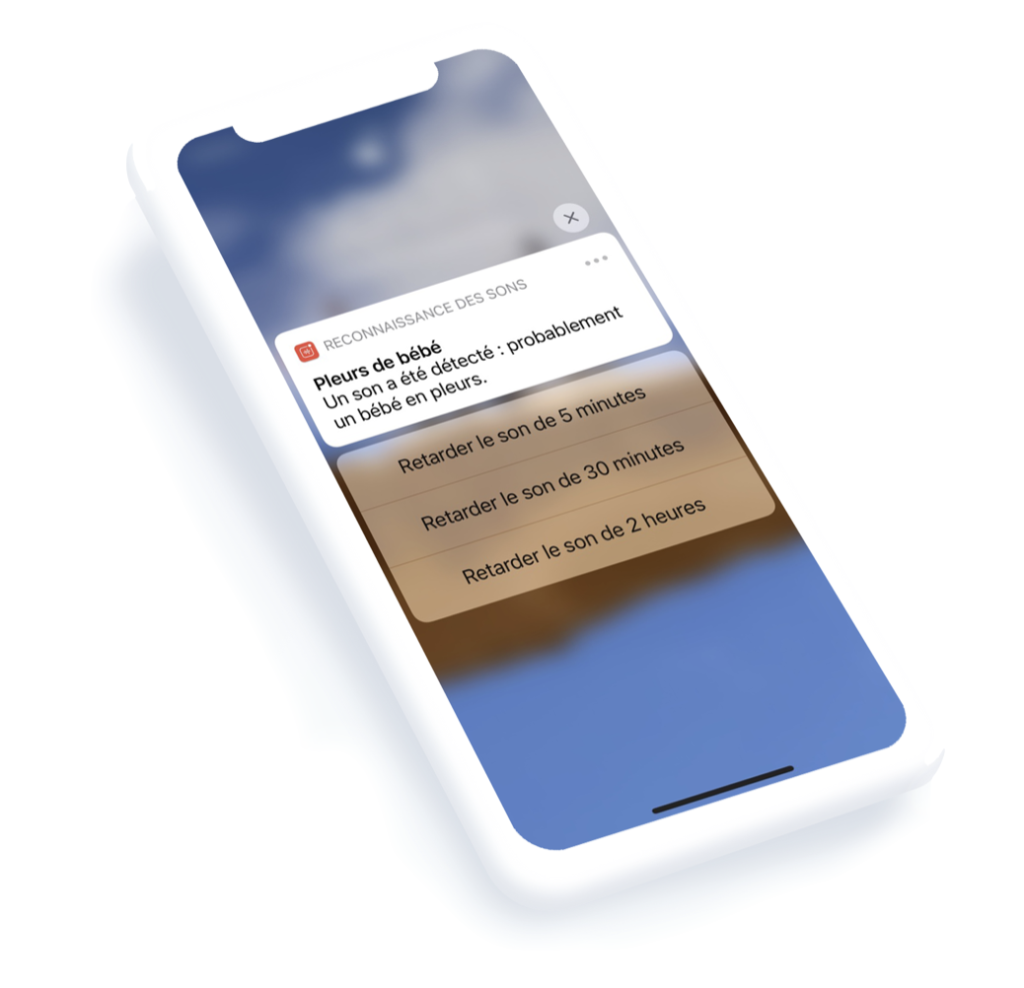
Être alerté d’un bruit spécifique grâce au paramètre « Reconnaissance des sons »
+ Lire la suiteDescription :
Sur le récent iOS 14, vous trouverez un paramètre qui reconnait les bruits environnants de votre quotidien. Ce qui veux dire qu’une fois ce paramètre activé, votre iPhone est en mode « écoute » permanente. Et lorsqu’il perçoit un son sélectionné, il vous enverra une notification personnalisable (son, vibration)
Exemple :
Pascale est mal-entendante, elle a accouché récemment et est rassurée d’avoir activé « Pleurs de bébé » dans « reconnaissance des sons » sur son iPhone. Elle sera avertie dès que son smartphone détectera un son qui s’apparente à des cris de bébé.
Mieux comprendre mon rendez-vous médical avec SANTé BD
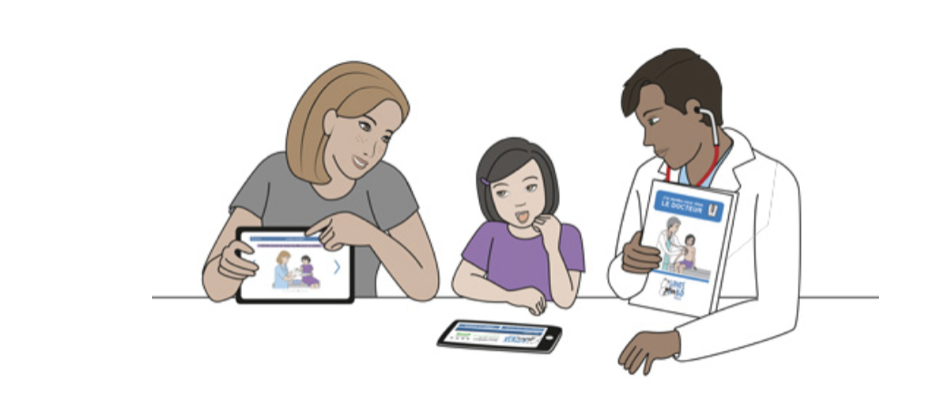
Mieux comprendre mon rendez-vous médical avec SANTé BD
!!! Alerte CORONAVIRUS !!!
http://www.handicap-et-sante.be/hswp/wp-content/uploads/2020/03/SantéBd.pdf
Cette application très intuitive vous permettra de consulter un grand nombre de fiches expliquant le déroulement d’un examen médical, et ainsi préparer votre consultation. Que ce soit une visite chez le dentiste, une opération programmée, un rendez-vous en radiologie, chaque fiche est rédigée en facile à lire et à comprendre.
+ Lire la suite
Je suis sourd ou j’ai des problèmes de communication et j’ai besoin d’une aide d’URGENCE – 112.be
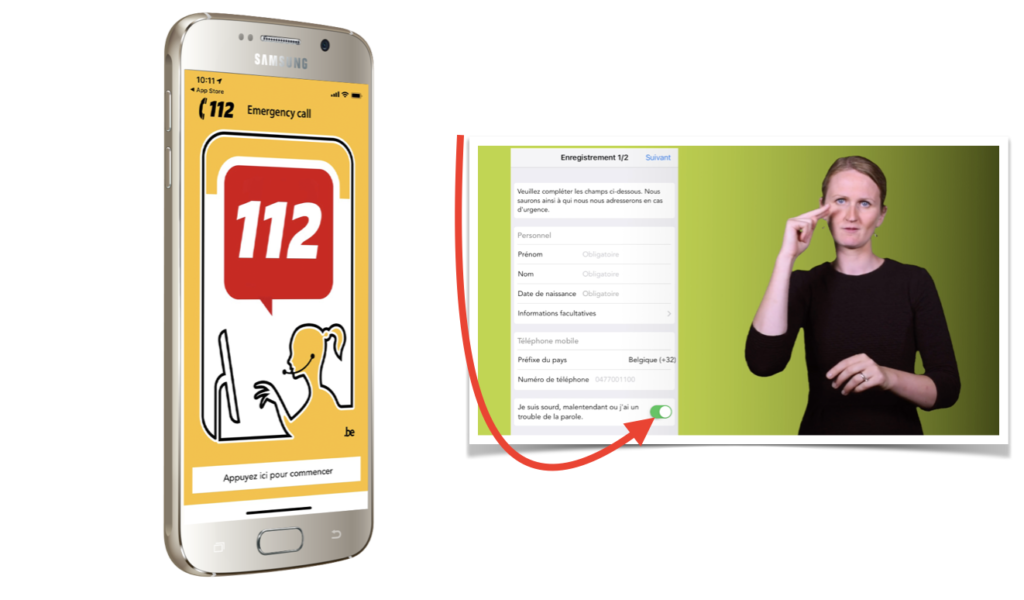
Je suis sourd ou j’ai des problèmes de communication et j’ai besoin d’une aide d’URGENCE
Les personnes sourdes ou présentant des problèmes de communication peuvent avoir des difficultés à contacter les services d’urgences (Ambulance, Pompier et Police) via un appel téléphonique.
L’application « 112.be », disponible sur Apple et Android permet de rentrer en contact avec ces services via une communication écrite (« CHAT »).
+ Lire la suite
Scanner un document depuis son iPad avec NOTES
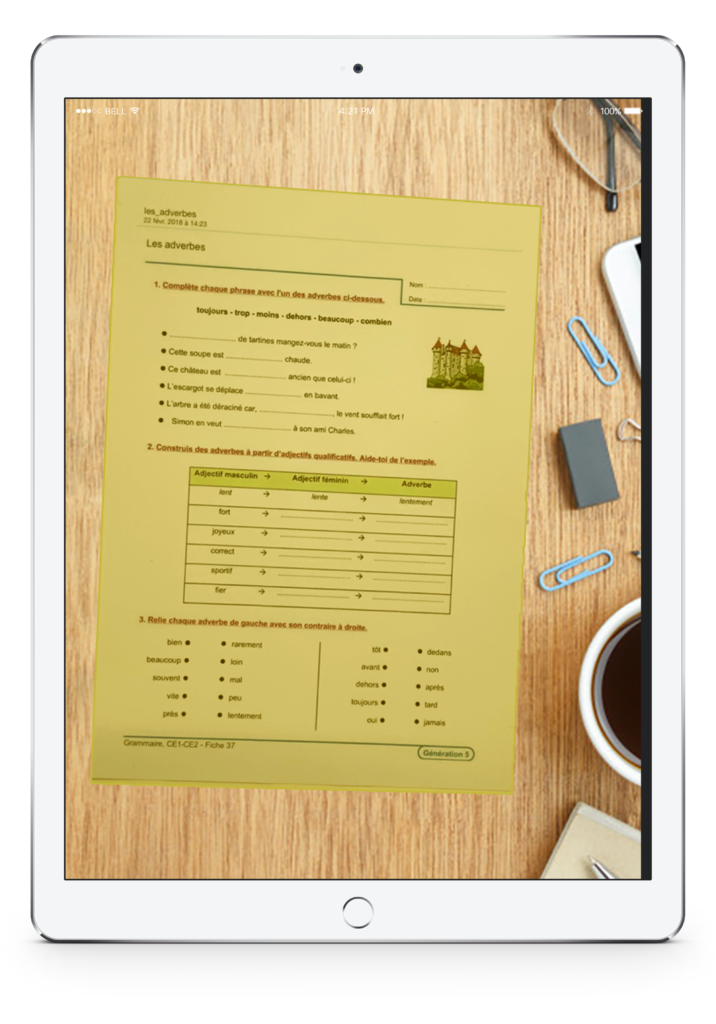
Scanner un document depuis son iPad avec NOTES
+ Lire la suiteL’application « Notes » acquiert de plus en plus d’outils et fonctionnalités. Vous y trouverez un mode « Scanner des documents»
Pour le trouver, ouvrez l’App « Notes ». Tapez ensuite sur le logo représentant un appareil photo
Payer depuis son iPhone avec APPLE PAY
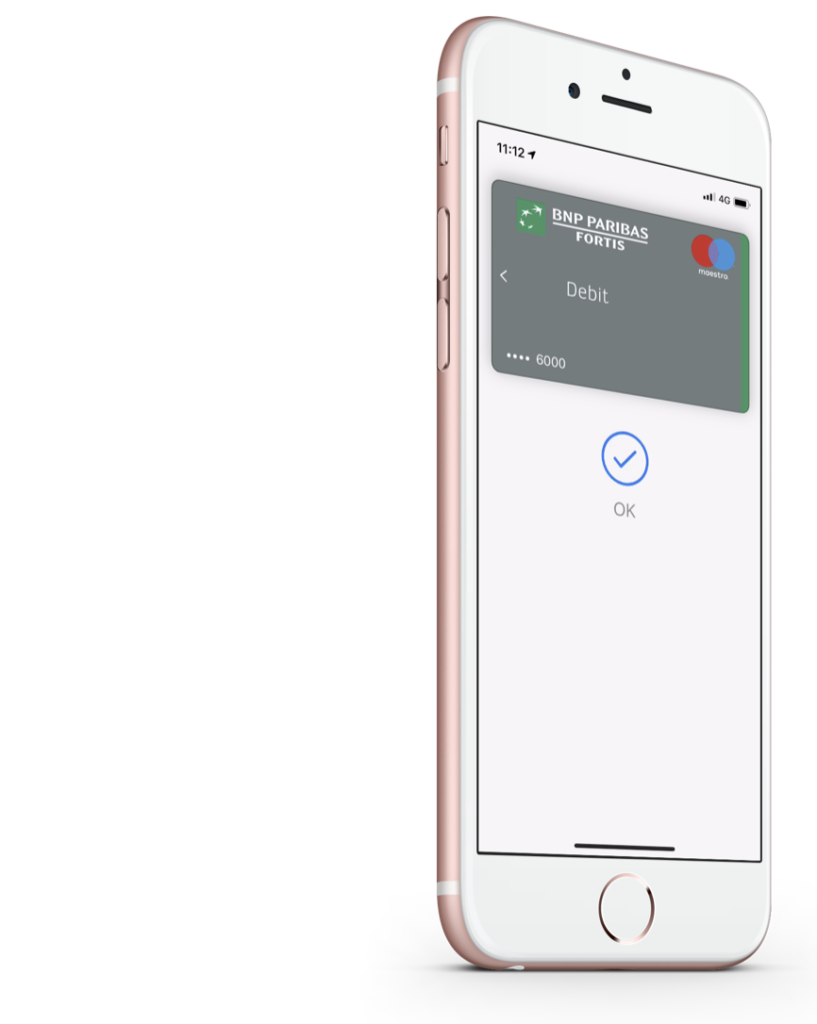
Payer depuis son iPhone avec APPLE PAY
De quoi s’agit-il ?
Apple nous permet aujourd’hui d’introduire les données de notre carte bancaire dans notre iPhone ou notre Apple Watch et de faire des paiements sur les terminaux Bancontact des magasins en toute sécurité.
La personne handicapée, qu’elle soit aveugle ou souffrant d’un trouble moteur pourra, grâce à son paramètre d’accessibilité intégré, maîtriser son paiement de manière simple et sécurisée.
Comment faire :
+ Lire la suite
Programmer l’ARRET de l’utilisation d’un iPad ou d’un iPhone
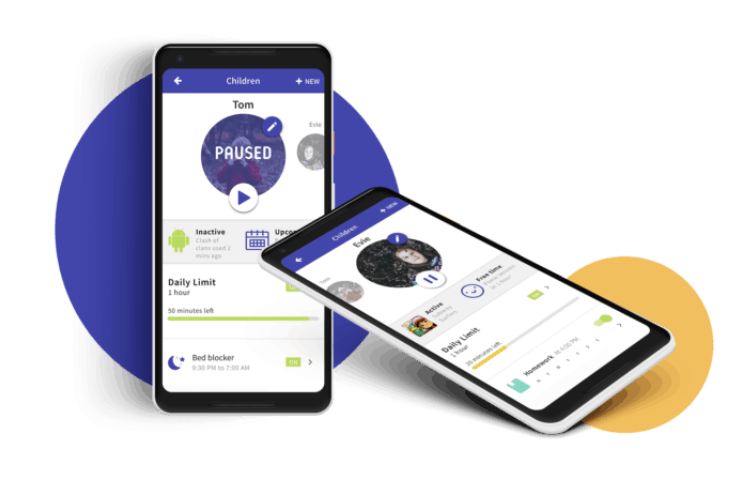
Programmer l’ARRET de l’utilisation d’un iPad ou d’un iPhone
TEMPS D’ECRAN
Depuis iOS 12, Apple propose un nouvel outil qui s’appelle «Temps d‘écran». Celui-ci a été conçu pour faire prendre conscience aux utilisateurs du temps qu’ils passaient sur leur smartphone/tablette et quels étaient les applications les plus utilisées.
+ Lire la suite
Via cet outil, vous pourrez créer un mot de passe et ainsi bloquer l’écran ou certaines applications après un temps d’utilisation programmé.
Classer ses documents, photos et autres avec l’application FICHIERS
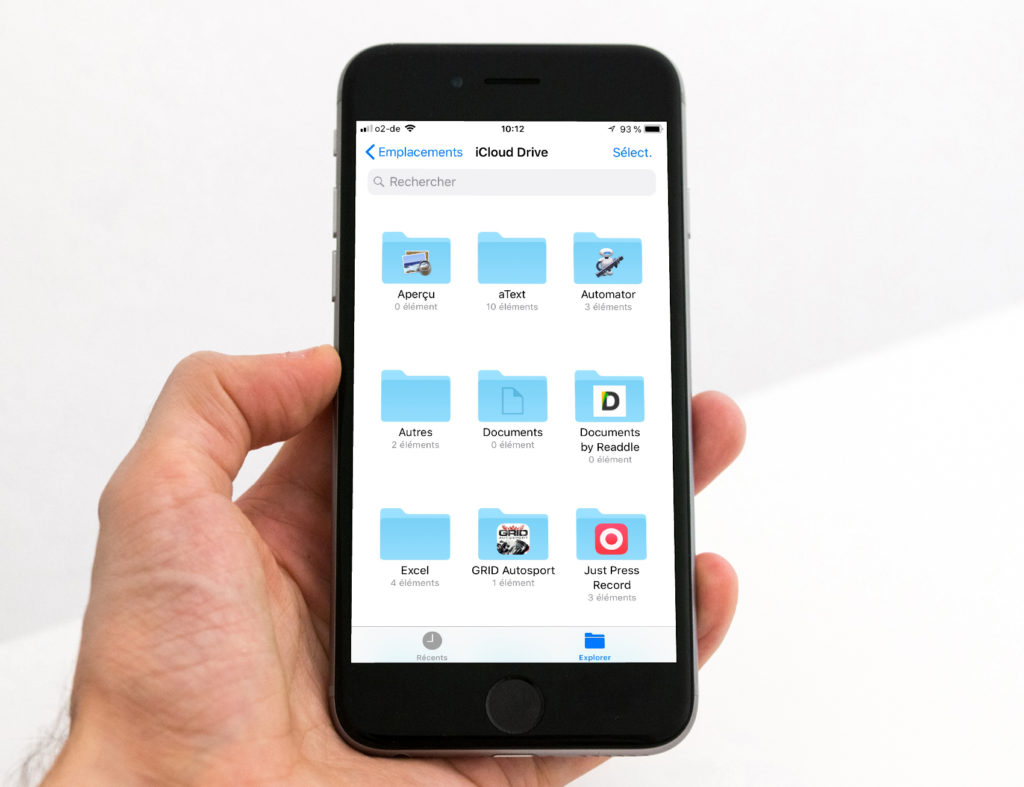
Classer ses documents, photos et autres avec l’application FICHIERS
Ce petit classeur que vous avez vu apparaitre avec iOS 11 est tout simplement un gestionnaire de fichiers. Celui-ci vous permettra de trier, classer, rassembler vos documents dans un dossier approprié.
+ Lire la suite
Réceptionner un appel téléphonique ou un SMS sur votre iPad grâce à la fonction HANDOFF
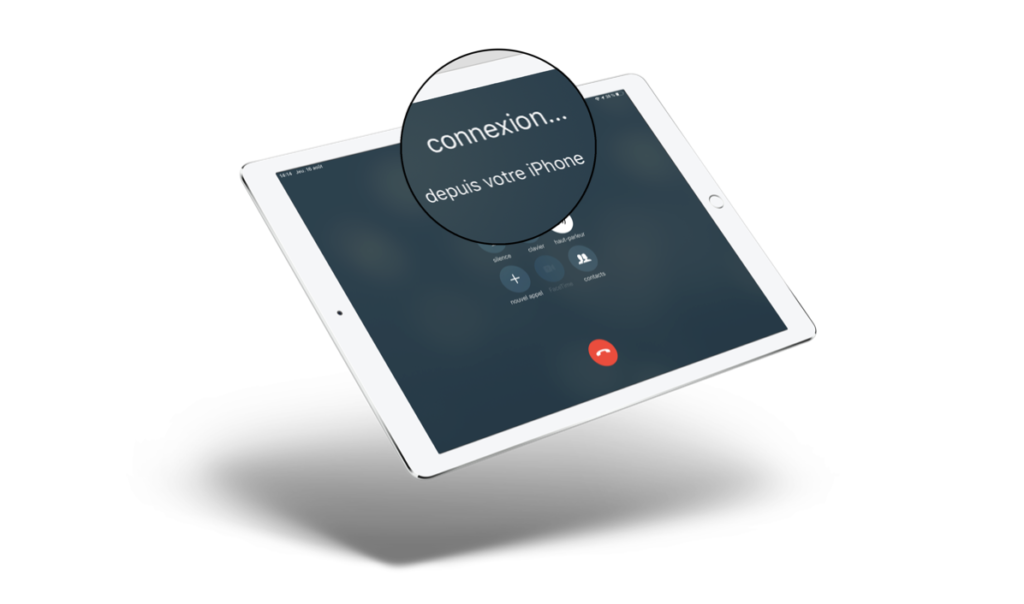
Réceptionner un appel téléphonique ou un SMS sur votre iPad grâce à la fonction HANDOFF
La fonction HandOff vous permet de recevoir et d’envoyer des appels et des SMS depuis vos différents appareils Apple (iPhone, iPad, iPod Touch Mac). En fait vous créez un pont entre votre iPhone (qui héberge votre carte SIM) et votre iPad ou votre MacBook Air.
+ Lire la suite
Choisir son clavier adapté
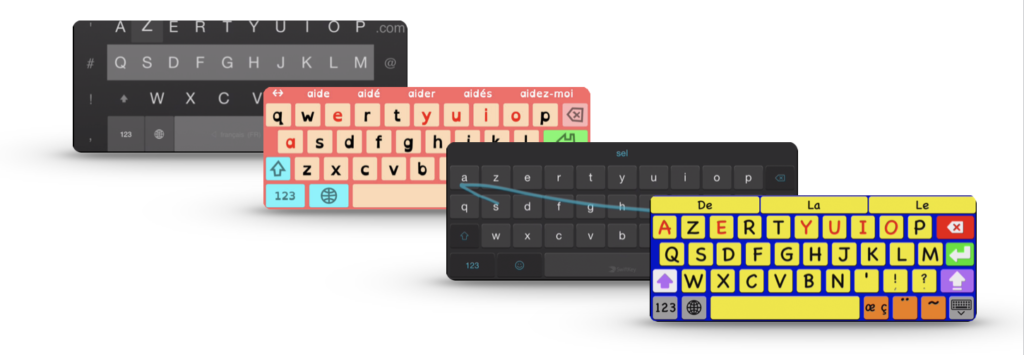
Comparatif des CLAVIERS
Changer le clavier
Ajouter une application de clavier se fait comme l’ajout d’une autre application. Pour cela il vous suffit donc de vous rendre dans l’App Store. Si vous éprouvez des difficultés à utiliser l’App Store, veuillez-vous en référer à la fiche portant sur ce sujet.
+ Lire la suitePour ajouter le nouveau clavier, il vous faut d’abord ouvrir une première fois l’application du clavier.
Rendez-vous ensuite dans les réglages et sélectionner la catégorie « général ». Dans le bas de celle-ci, cliquez sur « claviers ». Dans cette catégorie, sélectionnez une nouvelle fois « claviers ». Cliquez sur «ajouter un clavier ». Vous pouvez alors sélectionner le clavier que vous venez d’installer sur votre iPad en cliquant sur son nom.
Afin que ce clavier fonctionne de façon optimale, vous pouvez le sélectionner dans la liste et cocher « autoriser l’accès complet ».
Description
Nous sommes partis à la recherche de claviers disponibles sur iPad fonctionnant sous IOS 8.3. Beaucoup de claviers alternatifs existent mais nous nous sommes concentrés sur ceux offrant une accessibilité ou des facilités autres que celles proposées par le clavier de base de l’appareil. Nous avons laissé de côté les claviers n’ayant pour seul objectif que d’être plus jolis ou proposant d’autres émoticônes.
Nos critères de base étaient, bien sur, la facilité d’utilisation, mais aussi les possibilités nouvelles qu’offre le clavier, la compatibilité avec les applications installées sur l’iPad ainsi que la compatibilité avec les paramètres d’accessibilité.
Toutes les Apps sont disponibles sur l’App store, certaines sont gratuites et d’autres payantes, mais le coût de celles-ci reste peu élevé.
- Swiftkey : Swiftkey est un clavier permettant d’utiliser le glissement entre les différentes lettres,c’est-à-dire que vous déposez le doigt sur la première lettre et puis vous bougez en restant appuyé sur les différentes lettres composant le mot que vous voulez écrire. Cette fonction apporte l’avantage de pouvoir aider dans le cas de troubles moteurs, mais elle peut se montrer imprécise dans le choix des mots au début de l’utilisation. Cependant l’application enregistre et se paramètre au fur et à mesure de l’utilisation qui en est fait et la prédiction de mot s’adapte donc aux mots fréquemment utilisés
Prix : gratuit
https://itunes.apple.com/fr/app/swiftkey-clavier-+-emoji/id911813648?mt=8- My script Stack : My Script Stack est une application qui permet de reconnaitre des lettres manuscrites tracées sur l’écran de l’iPad. L’App transforme ces lettres manuscrites en caractères informatisés. Cette App est compatible avec les App nécessitant un clavier.Attention, l’App ne prend pas en charge les mots entiers, il faut donc écrire le mot lettre par lettre.
Prix : gratuit
https://itunes.apple.com/us/app/myscript-stack-handwriting/id914007100?mt=8- KuaiBoard : Cette application n’est pas comparable aux autres, car il ne s’agit pas d’un clavier à proprement parlé. Il s’agit d’une App permettant de programmer des messages complets, et de les classer par catégories. Il n’y a pas de limites dans le nombre de messages qu’il est possible de programmer. Cette App est facilement programmable et est compatible avec toutes applications nécessitant l’emploi d’un clavier.
Prix : gratuit
https://itunes.apple.com/us/app/kuaiboard-type-text.-quicker./id912651227?mt=8- Fleksy : Cette application est un clavier classique, la langue est paramétrable. Il offre la particularité de pouvoir régler la taille du clavier entre trois différents formats. Une autre particularité est de pouvoir, avec un appui long faire glisser son doigt sur tout le clavier afin de pouvoir plus facilement choisir la lettre désirée. Ce clavier offre des gestes de saisies rapide pour les espaces, la ponctuation, le choix du mot proposé ainsi que la suppression. Ces gestes constituent sa principale particularité et son principal intérêt.
Prix : 0.99€
https://itunes.apple.com/us/app/fleksy-keyboard-gifs-stickers/id520337246?mt=8- Keeble : Ce clavier est particulièrement destiné aux personnes en apprentissage ou présentant un dysfonctionnement dans l’écriture. Ce clavier permet de donner une couleur différente aux voyelles, afin de les mettre en évidence. Il offre un retour vocal sans l’activation de Voice Over. La disposition des lettres dans le clavier est changeable, il est donc possible de les classer selon l’ordre alphabétique (ABC) ou selon un clavier classique simplifié (AZERTY), mais il existe aussi un mode “Balayage avec fréquence d’utilisation“ (EAIPR) qui, en combinaison avec le contrôle de sélection, simplifie l’édition de texte avec des contacteurs par un balayage privilégiant les lettres les plus couramment utilisées. Réglage du retard et du débit de répétition. Fonction de sélection sur relâcher. Bref, beaucoup d’options de précision sont proposées.
Prix : 9.99€
https://itunes.apple.com/us/app/keeble-accessible-keyboard/id918497054?mt=8- Swype : Cette application est du même type que le clavier Swiftkey, la différence va se porter premièrement sur les gestes permettant de faire la ponctuation et les majuscules. Une autre particularité qu’offre le clavier est de pouvoir changer la langue rapidement depuis les applications. Une autre différence est la performance de la correction automatique et du dictionnaire. En effet, Swype offre une prédiction de mots et un dictionnaire plus précis que celui de Swiftkey.
Prix : 0.99€
https://itunes.apple.com/fr/app/swype/id916365675?mt=8
Cette fiche concerne les appareils tactiles Apple
